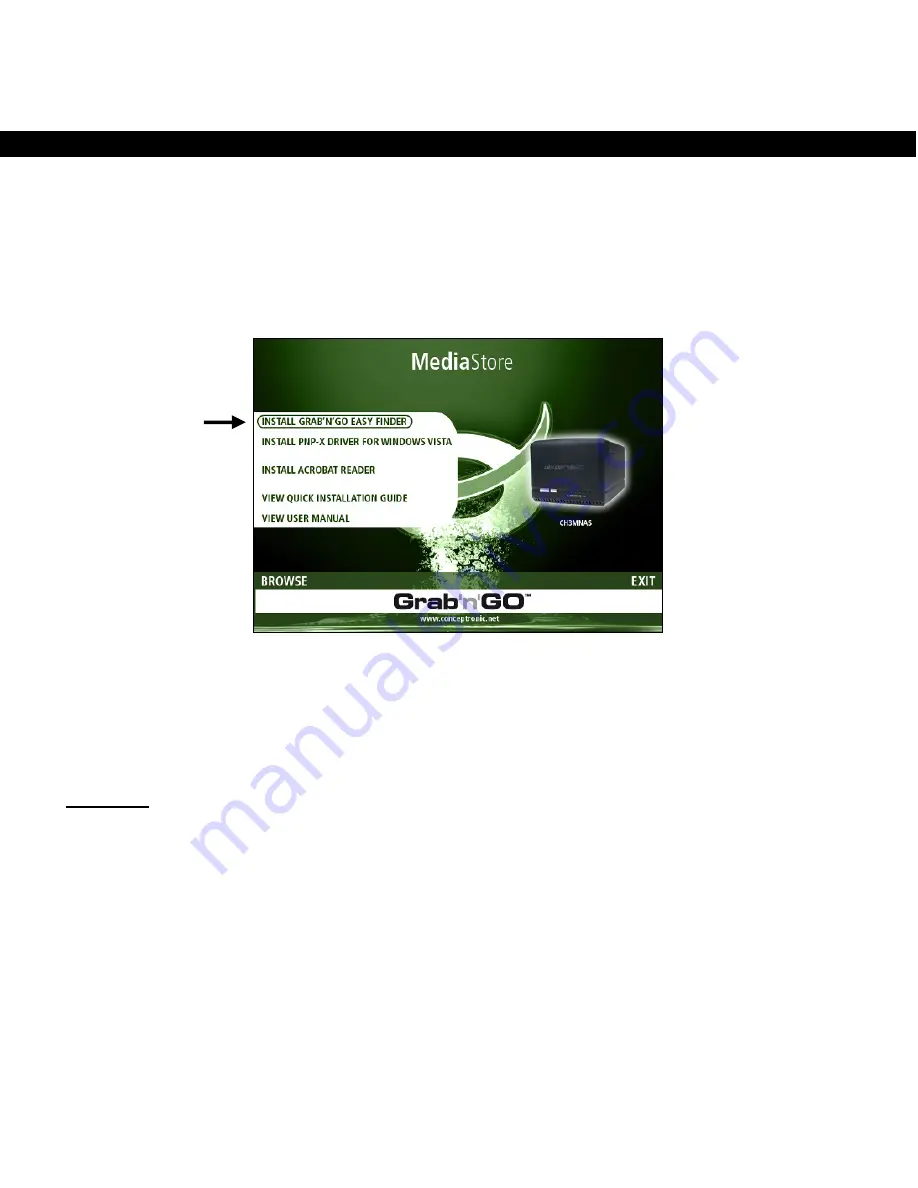
FRANÇAIS
135
4. Grab'n'Go Easy Finder
Vous pouvez accéder au CH3MNAS et le gérer grâce au Grab'n'Go Easy Finder, qui peut être installé sur
votre ordinateur sous Windows avec le Cd-Rom fourni.
4.1
Installation de Grab'n'Go Easy Finder
A.
Placez le CD-ROM du produit dans votre lecteur de CD-ROM. Le Menu à Lancement Automatique doit
apparaître automatiquement. Si le Menu n'apparaît pas, utilisez Windows Explorer pour vous
déplacer dans le Cd-Rom et exécuter
"Autorun.exe".
B.
Sélectionnez l'option “
Install Grab’n’Go Easy Finder
”
[Installer Grab'n'Go Easy Finder]
dans le Menu.
C.
L'Assistant de Configuration apparaît. Cliquez sur «
Next
»
[Suivant]
pour continuer.
D.
Vous pouvez modifier le répertoire de destination sur votre disque dur en cliquant sur le bouton
"
Browse"
[Naviguer]
ou conserver l'emplacement par défaut. Cliquez sur «
Next
»
[Suivant]
pour
continuer.
E.
Modifiez le répertoire du Menu de Démarrage de l'installation avec le bouton "
Browse"
[Naviguer]
ou laissez le répertoire par défaut. Cliquez sur «
Next
»
[Suivant]
pour continuer.
Remarque:
Si vous ne souhaitez pas ajouter un répertoire de Menu de Démarrage, cochez l'option "Don't
create a Start Menu Folder"
[Ne pas créer de Répertoire de Menu de Démarrage]
avant de
cliquer sur le bouton
"Next".
F.
L'Assistant de configuration vous permet de créer un bureau et l'icône Lancement Rapide.
Sélectionnez le(s) icône(s) que vous souhaitez créer en cochant les options. Cliquez sur «
Next
»
[Suivant]
pour continuer.
G.
L'Assistant de Configuration est à présent prêt à installer le software. Cliquez sur «
Install
» pour
continuer l'installation.
H.
Lorsque l'installation est terminée, cliquez sur
"Finish"
[Terminer]
pour refermer l'Assistant de
Configuration.






























